
Сучасні версії Windows - та інших операційних систем - можуть використовувати будь-яку старіший головний завантажувальний запис (MBR) або новіша таблиця розділів GUID (GPT) для їх схем розділів. Ось як перевірити, який із них використовує диск, і конвертувати між ними.
Це лише різні способи зберігання таблиці розділів на диску. GPT є більш сучасним і необхідний для завантаження систем Windows у режимі UEFI. MBR необхідний для завантаження старих систем Windows у режимі BIOS, хоча 64-розрядна версія Windows 7 також може завантажуватися в режимі UEFI.
Як перевірити, яку таблицю розділів використовує ваш диск
Щоб перевірити, яку таблицю розділів використовує ваш диск, у вас є два варіанти: Ви можете скористатися графічним інструментом керування дисками Windows або скористатися командним рядком.
Варіант перший: скористайтеся інструментом управління дисками
ПОВ'ЯЗАНІ: Яка різниця між GPT та MBR при розділенні диска?
Ви можете переглянути цю інформацію в інструменті DIsk Management, вбудованому в систему Windows. Щоб отримати до нього доступ, клацніть правою кнопкою миші меню «Пуск» або натисніть клавішу Windows + X і виберіть «Управління дисками». Ви також можете натиснути клавішу Windows + R, щоб відкрити діалогове вікно Виконати, введіть “diskmgmt.msc” у поле та натисніть Enter.
Знайдіть диск, який ви хочете перевірити, у вікні Керування дисками. Клацніть правою кнопкою миші та виберіть "Властивості".
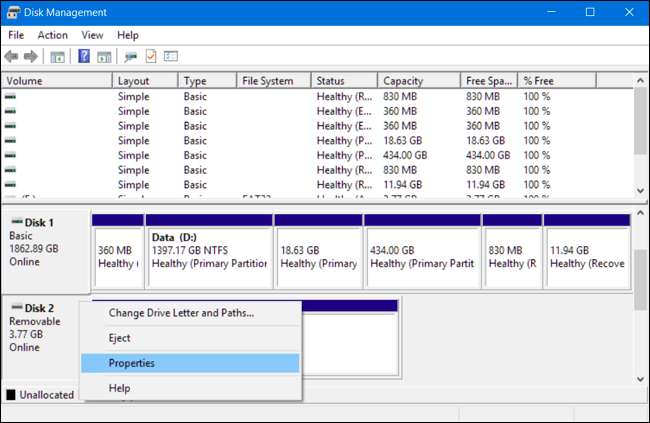
Клацніть на вкладку “Томи”. Праворуч від "Стиль розділу" ви побачите або "Основний завантажувальний запис (MBR)", або "Таблиця розділів GUID (GPT)", залежно від того, який диск використовується.
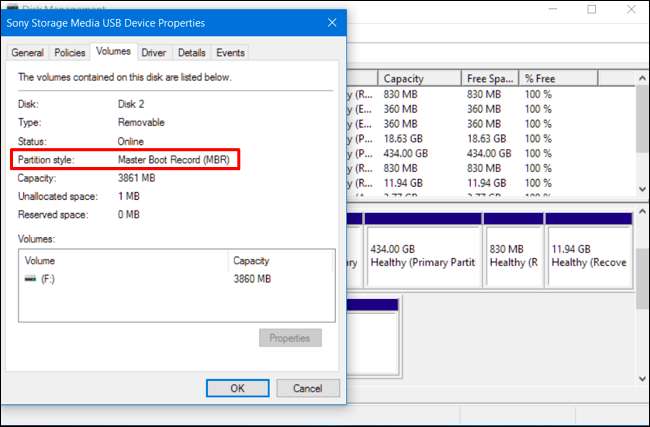
Варіант другий: Використовуйте команду Diskpart
Ви також можете перевірити за допомогою стандартної команди diskpart у вікні командного рядка. Спочатку запустіть вікно командного рядка від імені адміністратора, клацнувши правою кнопкою миші кнопку Пуск або натиснувши клавішу Windows + X та вибравши “Командний рядок (адміністратор)”. Ви також можете знайти ярлик командного рядка в меню «Пуск», клацнути правою кнопкою миші та вибрати «Запуск від імені адміністратора».
Введіть наступні дві команди, натискаючи Enter після кожної:
diskpart
список дисків
Ви побачите таблицю з переліком підключених дисків. Якщо диск GPT, він матиме зірочку (це символ *) під стовпцем "Gpt". Якщо це диск MBR, він буде порожнім під стовпцем Gpt.
Наприклад, на скріншоті нижче Disk 0 і Disk 1 є обома дисками GPT, тоді як Disk 2 - це MBR-диск.
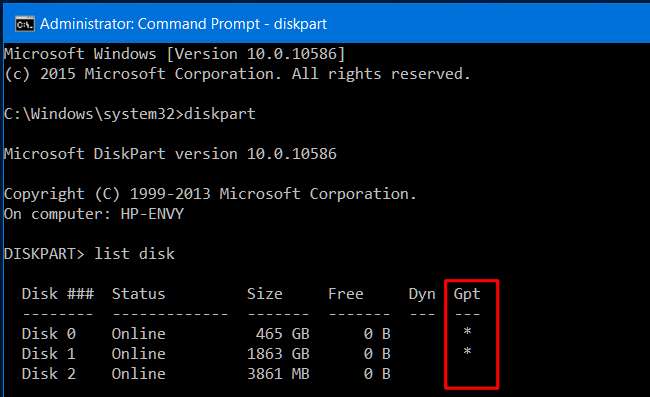
Як конвертувати між MBR та GPT: створіть резервну копію та протріть диск
Щоб перетворити диск з MBR на GPT або з GPT на MBR, спочатку потрібно стерти вміст диска. Перш ніж продовжувати, створіть резервну копію всіх даних на диску. Наведені нижче процеси перетворення видалять диск з усіх його даних і таблиць розділів, а потім ви перетворите його на новий тип схеми розділів і знову налаштуєте з нуля.
Технічно це не єдиний спосіб конвертування між дисками. Деякі сторонні програми управління розділами обіцяють, що можуть конвертувати MBR у GPT та GPT у MBR без втрати даних. Однак вони офіційно не підтримуються корпорацією Майкрософт, і ви все одно захочете створити резервну копію даних перед запуском таких програм, якщо ви щось втратите.
Ми рекомендуємо просто створити резервну копію накопичувача, витерти дані та перемістити всі необхідні дані назад. Це може зайняти трохи більше часу, ніж використання функції перетворення, але це офіційно підтримуваний спосіб, і ви гарантовано не зіткнетеся з проблемами розділів або втратою даних.
Варіант перший: Використовуйте управління дисками
Пам’ятай, перед продовженням створіть резервну копію даних на диску ! Це видалить всі дані на диску, який ви вибрали для конвертації!
Щоб перетворити диск на іншу схему розділів, знайдіть диск у розділі Керування дисками. Клацніть правою кнопкою миші будь-які розділи на диску та виберіть «Видалити том» або «Видалити розділ», щоб видалити їх. Повторіть цей процес для кожного розділу на цьому диску.
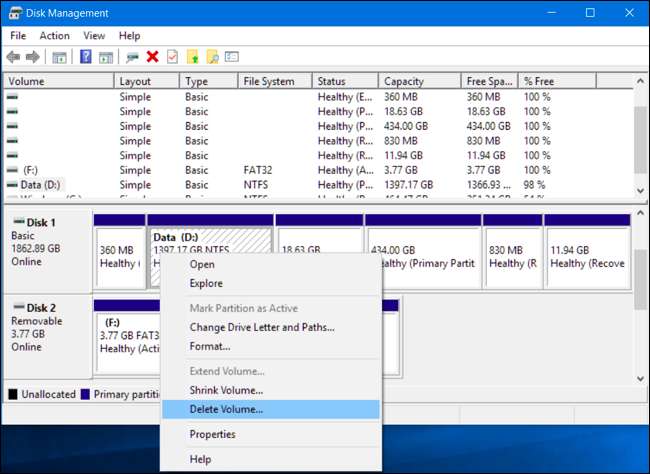
Коли всі розділи будуть видалені з диска, ви можете клацнути диск правою кнопкою миші в Disk Management та вибрати “Convert to GPT Disk” або “Convert to MBR Disk”. Ця опція буде доступна лише після того, як усі розділи будуть видалені.
Після цього ви можете створити один або кілька розділів на диску з вікна керування дисками. Просто клацніть правою кнопкою миші всередині нерозподіленого простору і створіть один або кілька нових розділів. Потім ви можете перемістити дані, для яких ви створили резервну копію, назад у нові розділи, якщо хочете.
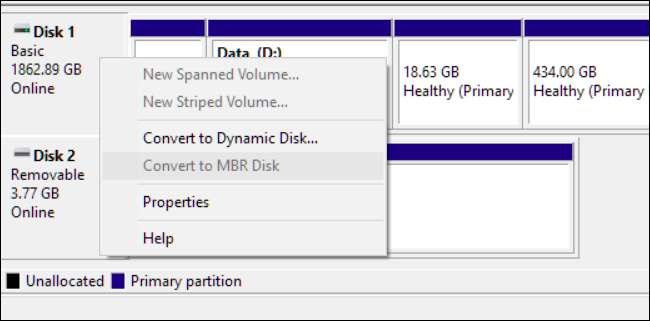
Варіант другий: Використовуйте команду Diskpart
ПОВ'ЯЗАНІ: Як "очистити" флешку, SD-карту або внутрішній диск, щоб усунути проблеми з розділом та місткістю
Ви також можете зробити це за допомогою команди diskpart у вікні командного рядка. У деяких випадках це може знадобитися, як команда очищення диска дозволить вам змінювати розділи та диски, які виглядають заблокованими та незмінними в графічному інструменті керування дисками.
Пам’ятай, перед продовженням створіть резервну копію даних на диску ! Це видалить всі дані на диску, який ви вибрали для конвертації!
Спочатку запустіть вікно командного рядка від імені адміністратора. Введіть наступні команди у вікно командного рядка одну за одною:
diskpart
список дисків
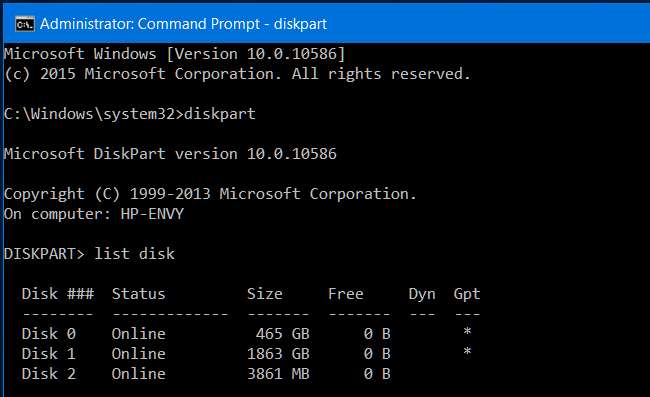
Ви побачите список дисків на своєму комп’ютері. Зверніть увагу на номер диска, який потрібно конвертувати. Ви можете визначити диски за їх розмірами.
Тепер введіть наступні команди одна за одною, натискаючи Enter після кожної та замінюючи “#” номером диска, який потрібно конвертувати. Команда “clean” видалить вміст диска та його записи розділів, тому будьте дуже обережні, вибравши правильний номер диска!
виберіть диск #
чистий
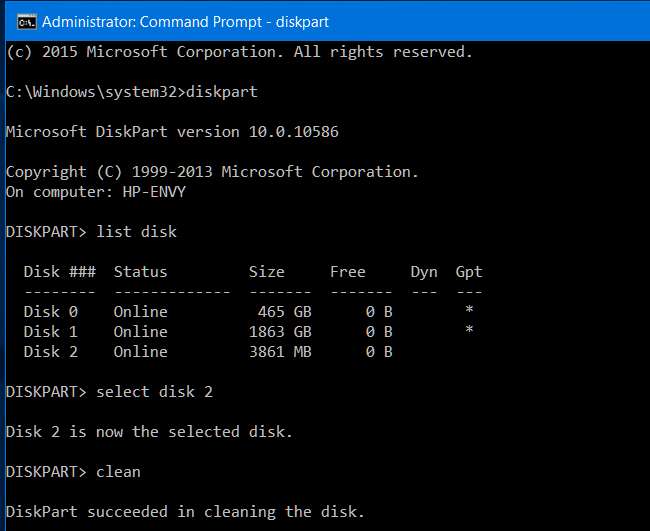
Тепер введіть одну з наступних команд, щоб перетворити систему розділів диска на MBR або GPT, залежно від того, яку ви хочете.
Щоб перетворити диск з MBR на GPT:
перетворити gpt
Щоб перетворити диск з GPT на MBR:
перетворити mbr
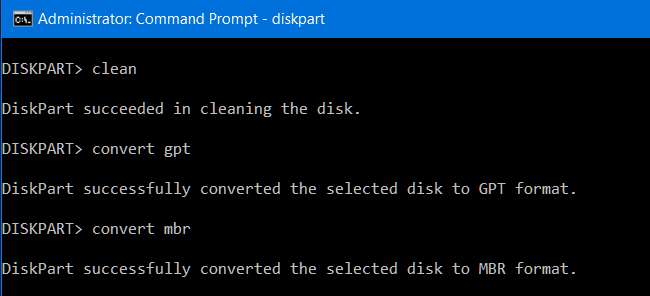
Ви закінчили, і ви можете використовувати вікно керування дисками для створення розділів на диску або навіть використовувати інші команди diskpart у командному рядку для створення цих розділів. За бажанням можна перенести дані, для яких ви створили резервну копію, у нові розділи.
Знову ж таки, є способи конвертувати між MBR та GPT, не стираючи диск - принаймні теоретично. Але ми не можемо перевірити надійність цих сторонніх інструментів у будь-якій ситуації, тому вам, як правило, краще використовувати офіційно підтримуваний метод стирання диска. Це може зайняти трохи більше часу, але гарантовано буде працювати належним чином.







